Ang mga tsart ay isang mahalagang bahagi ng iba't ibang mga pagtatanghal, mga slide show, mga programa sa negosyo, at mga ulat sa pananalapi. Sa tulong ng isang diagram, maaari mong ipakita ang biswal kung paano nagbago ang isa o ibang aspeto ng trabaho ng kumpanya sa mga nakaraang taon, o ipinakita ang porsyento ng iba't ibang mga parameter. Ang isang maganda at naiintindihan na diagram ay higit na mauunawaan ng mambabasa at manonood kaysa sa isang hindi nakakubli na pagguhit, kaya napakahalagang malaman kung paano gumuhit ng magaganda, malinaw at halatang mga diagram na makakatulong sa iyong trabaho.
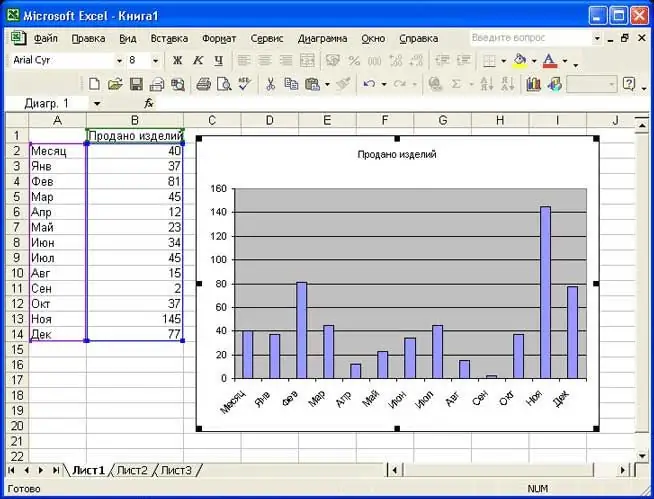
Panuto
Hakbang 1
Sa Microsoft Excel, maaari kang, sa pamamagitan ng pagtukoy ng iyong mga pagpipilian, lumikha ng isang awtomatikong tsart mula sa mga template ng programa, ngunit ang mga tsart na ito ay hindi malinaw o kaaya-aya sa aesthetically. Batay sa isang nakahandang tsart sa Excel, maaari kang lumikha ng iyong sariling tsart, na mas visual, maigsi at naka-istilo, gamit ang parehong mga parameter.
Hakbang 2
Sa nakaraang mga diagram, tanggalin ang lahat ng mga hindi kinakailangan. Ang iyong diagram ay dapat maging katulad ng isang magaan at naiintindihan na grap, napalaya mula sa hindi kinakailangang mga detalye, transparent at aesthetic. Upang maging malinaw ang grap, huwag gumamit ng higit sa dalawang kulay dito. Pula, itim at mga kakulay ng mga kulay na ito ang pinakamahusay na pagpipilian para sa anumang tsart. Gagawa nitong madali upang basahin ang impormasyon sa bawat sukat. Siguraduhing ipakita sa grap ang isang kapansin-pansing pagtaas sa mga parameter.
Hakbang 3
Kung mayroon kang dalawang tsart, ang mga tagapagpahiwatig na maaaring pagsamahin sa isang karaniwang tsart, gamitin ang opurtunidad na ito - gumawa ng isang pangkaraniwang maginhawang tsart. Kulayan ang bawat parameter sa sarili nitong kulay.
Hakbang 4
Hindi kinakailangan na ipakita ang ratio ng iba't ibang mga tagapagpahiwatig sa isang haligi ng diagram - ang nasabing impormasyon ay hindi mabasa ng manonood. Magiging mas mahusay na hatiin ang bawat haligi sa dalawa - pula at itim. Ipapakita ng bawat haligi ang halaga ng isa o iba pang tagapagpahiwatig, at alinsunod dito, ipapakita ang taas ng haligi. Gayunpaman, ang pagbabasa ng impormasyon ay maaaring maging mahirap habang tumataas ang bilang ng mga haligi at mahirap para sa mambabasa na maiugnay ang mga ito sa pangkalahatang halaga sa mas mababang sukat.
Hakbang 5
Ang parehong tsart ay magmukhang mas tumpak, kung saan ang pangunahing sukat (halimbawa, pamamahagi ng mga resulta ayon sa taon) ay matatagpuan patayo, at ang lahat ng mga haligi ay ididirekta sa gilid. Dahil ang mga mahahabang numero ay magiging pahalang din, ang tsart ay hindi magbibigay ng impression ng labis na data.
Hakbang 6
Ilagay ang bawat pares ng mga haligi sa isang sukat na parameter sa isang patlang ng pangatlong kulay (halimbawa, kulay-abo) para sa higit na kalinawan, at ipakita ang kulay-abong guhit na patagilid sa isang haba na naaayon sa kabuuang tagapagpahiwatig ng dalawang mga haligi ng sukat. Isulat ang pangkalahatang tagapagpahiwatig sa numerong bersyon sa kanan ng strip, gamit ang parehong kulay-abo na kulay. Sa form na ito, madali nang mabasa ang diagram.
Hakbang 7
Maaari mo ring subukang gawing malinaw at maayos ang isang regular na patayong tsart sa pamamagitan ng paghanay ng mga kaliskis sa ibang paraan kaysa sa simula. Ang mga haligi para sa ilang mga tagapagpahiwatig ay nasa itaas ng pangunahing sukat para sa kabuuan at kabuuang bilang, habang ang mga haligi para sa iba ay nasa ibaba ng sukatan. Gagawin nitong hiwalay ang data sa bawat isa at nauunawaan, at sa parehong oras, pinagsama sa isang malaking larawan.






